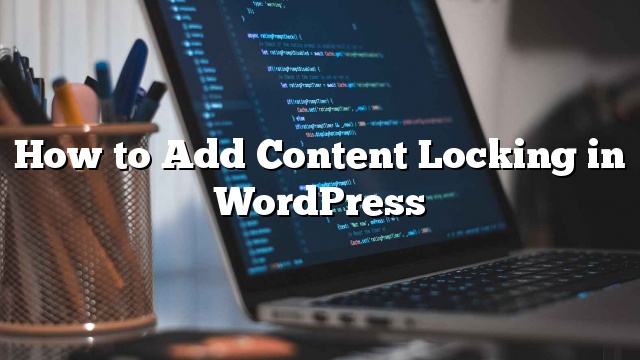Bạn có muốn thêm khóa nội dung trong trang web WordPress của mình không? Nhiều trang web sử dụng khóa nội dung để thúc đẩy thế hệ lãnh đạo, tăng doanh số hoặc xây dựng danh sách email của họ. Trong bài này, chúng tôi sẽ chỉ cho bạn cách thêm khóa nội dung trong WordPress mà không có người dùng gây phiền nhiễu.

Khóa nội dung là gì và khi nào bạn cần?
Khóa Nội dung là một kỹ thuật được sử dụng bởi các chủ trang web. Nó bắt buộc người dùng thực hiện hành động trước khi truy cập nội dung của bạn.
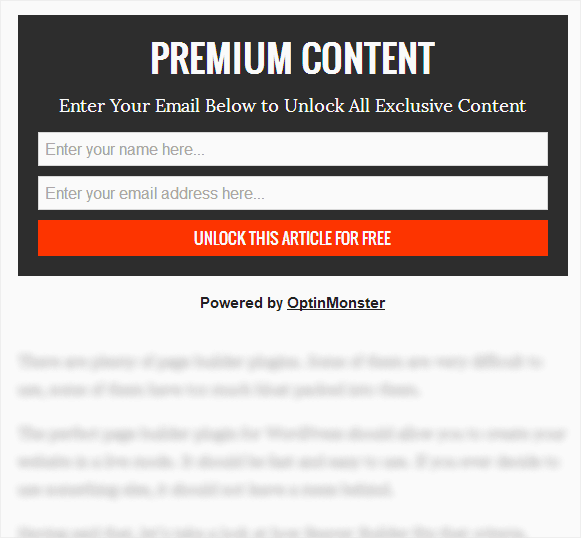
Nếu nó không được sử dụng đúng, thì nó có thể làm phiền người dùng của bạn. Nhưng khi nó được thực hiện đúng, nó có thể rất hiệu quả trong việc tạo ra các khách hàng tiềm năng và đạt được các mục tiêu tiếp thị của bạn.
Thời gian tốt nhất để sử dụng khóa nội dung là khi bạn cung cấp nội dung có giá trị cao như một khóa học miễn phí, tải ebook hoặc một cái gì đó tương tự.
Nó sử dụng cùng một mẹo tâm lý như nâng cấp nội dung. Người dùng sẽ không nhớ thực hiện một nhiệm vụ nhỏ trong việc trao đổi nội dung có giá trị.
Bây giờ bạn đã biết trường hợp sử dụng, chúng ta hãy xem làm thế nào bạn có thể dễ dàng thêm nội dung khóa trong WordPress như một chuyên nghiệp.
Bạn cần những gì để khóa nội dung trong WordPress?
Đối với hướng dẫn này, chúng tôi sẽ sử dụng OptinMonster. Đây là giải pháp dẫn đầu tốt nhất trên thị trường. Bạn sẽ cần một kế hoạch cộng thêm hoặc kế hoạch OptinMonster để khóa nội dung.
Thêm Khóa nội dung trong WordPress
Điều đầu tiên bạn cần làm là cài đặt và kích hoạt plugin OptinMonster. Để biết thêm chi tiết
Plugin này chỉ là một kết nối giữa trang WordPress và tài khoản OptinMonster của bạn.
Khi kích hoạt, nhấp vào mục trình đơn OptinMonster trong thanh quản trị WordPress của bạn. Bạn sẽ được yêu cầu cung cấp tên người dùng và khóa OptinMonster API.
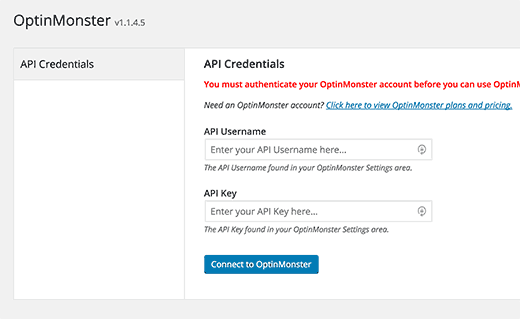
Bạn có thể tìm thông tin API dưới tài khoản của mình trên trang web OptinMonster. Đơn giản chỉ cần đăng nhập và sau đó nhấp vào liên kết API.
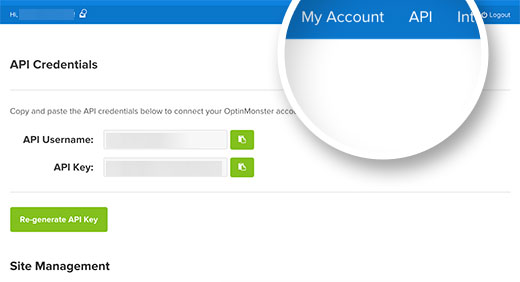
Tiếp theo, sao chép và dán tên người dùng API và khoá vào trang plugin OptinMonster và sau đó nhấp vào nút kết nối với nút OptinMonster.
Khi bạn kết nối thành công, bạn cần nhấp vào nút tạo mới optin.
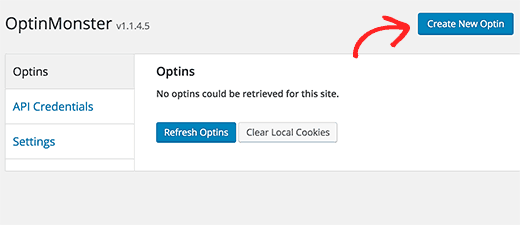
Điều này sẽ đưa bạn đến trang web của OptinMonster. Bạn cần cung cấp tiêu đề cho chiến dịch optin và chọn trang web của bạn từ trình đơn thả xuống.
Bạn cũng cần chọn ‘Sau khi đăng / Nội tuyến’ làm loại Optin của bạn. Thao tác này sẽ tải một số mẫu sẵn sàng để sử dụng trong cột bên phải. Nhấp vào một mẫu để sử dụng nó như một điểm khởi đầu.
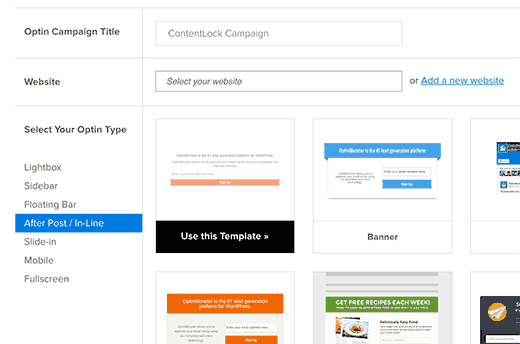
Nó sẽ mở trình tạo mẫu của OptinMonster, nơi bạn có thể tùy chỉnh sự xuất hiện của Optin và định cấu hình cài đặt của nó.
Bạn có thể chỉnh sửa phông chữ, thêm văn bản hoặc hình ảnh, thay đổi màu sắc, v.v.
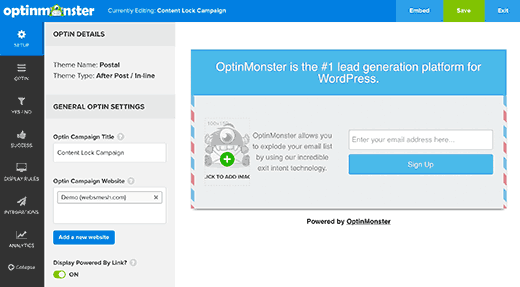
Tiếp theo bạn cần nhấp vào ‘Optin’ Menu và cuộn xuống phần chặn nội dung. Bật chức năng chặn nội dung cho optin này bằng cách nhấp vào công tắc bật / tắt.
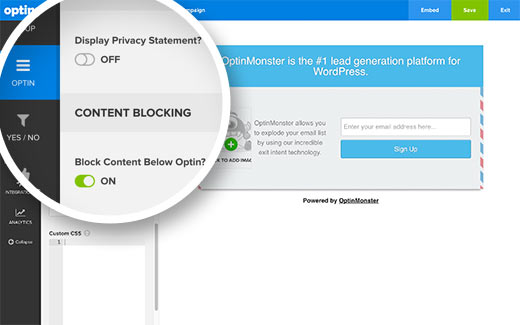
Bật tính năng này sẽ cho bạn thấy các tùy chọn để xác định cách bạn muốn chặn nội dung hoạt động. Đầu tiên bạn cần chọn một phương pháp chặn nội dung.
Bạn có thể sử dụng obfuscation mà blurs nội dung, hoặc loại bỏ mà hoàn toàn loại bỏ các nội dung dưới optin.
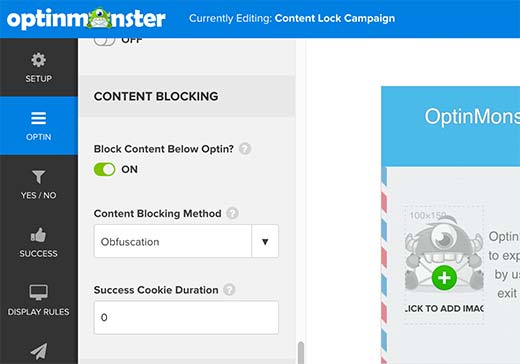
Bạn cũng cần phải thay đổi thời gian cookie thành công thành 0. Điều này sẽ ngăn cookie được thiết lập cho đến khi người dùng gửi optin.
Sau đó, đi qua cài đặt Tích hợp để kết nối dịch vụ tiếp thị qua email của bạn và cũng có thể định cấu hình cài đặt phân tích.
Khi bạn đã hoàn tất, hãy nhấp vào nút Lưu ở góc trên bên phải của trình tạo để lưu cài đặt của bạn.
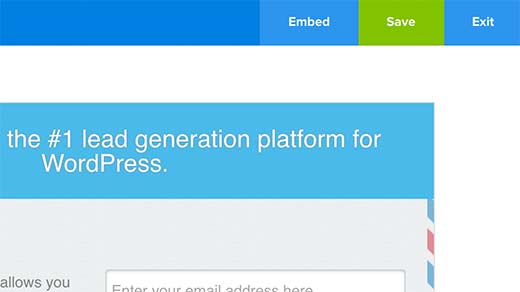
Bây giờ bạn cần phải truy cập trang web WordPress của bạn và nhấp vào trình đơn OptinMonster.
Bạn sẽ thấy khóa quyền chọn khóa nội dung của mình trong danh sách các lựa chọn. Nếu bạn không nhìn thấy nó, sau đó nhấp vào nút resins làm mới.
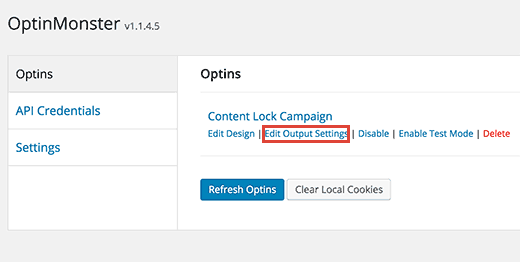
Đưa chuột vào tiêu đề Optin và sau đó nhấp vào liên kết ‘Chỉnh sửa cài đặt đầu ra Optin’.
Trên trang tiếp theo, hãy nhấp vào hộp kiểm bên dưới tùy chọn ‘Bật tùy chọn trên trang web’.
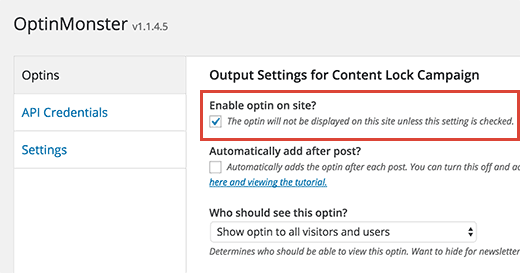
Đừng quên nhấp vào nút lưu cài đặt ở cuối trang.
Tiếp theo, bạn cần phải bấm lại vào menu OptinMonster để trở lại trang tổng quan của Optins. Thời gian này bạn cần phải sao chép các optin slug.
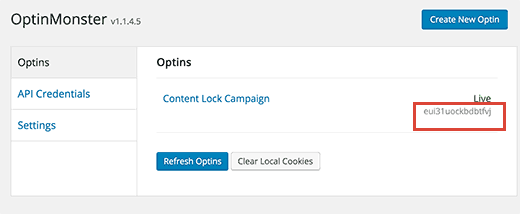
Bây giờ bạn cần chỉnh sửa bài đăng hoặc trang mà bạn muốn bật khóa nội dung và thêm mã ngắn này trước bất kỳ nội dung nào khác trong bài đăng của bạn (hoặc sau đoạn văn đầu tiên).
Thay thế-optin-slug của bạn với con ong optin bạn đã sao chép trước đó.
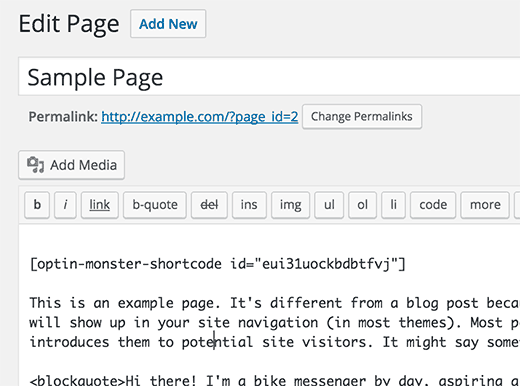
Bây giờ bạn có thể lưu và xuất bản bài đăng hoặc trang của bạn. Truy cập bài đăng hoặc trang trong cửa sổ trình duyệt mới để xem khóa nội dung đang hoạt động.
Làm thế nào để thêm khóa nội dung cho tất cả các bài viết WordPress
Nếu bạn muốn tự động thêm nội dung khóa cho tất cả các bài đăng WordPress của bạn, thì có một cách dễ dàng hơn để thực hiện việc này.
Đơn giản chỉ cần cài đặt và kích hoạt plugin Insert Post Ads.
Khi kích hoạt, bạn cần truy cập Đăng quảng cáo »Cài đặt để định cấu hình cài đặt plugin.
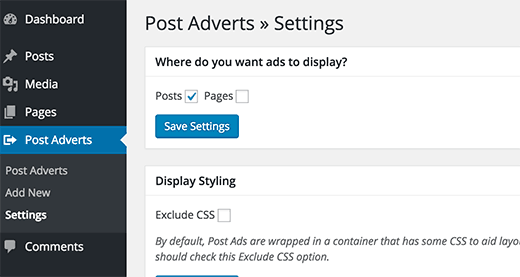
Chọn vị trí bạn muốn kích hoạt các bài đăng hoặc trang plugin plugin quảng cáo và nhấp vào nút lưu cài đặt.
Bây giờ bạn cần phải truy cập Đăng quảng cáo »Thêm mới trang. Cung cấp tiêu đề cho kịch bản khóa nội dung này và sau đó thêm khóa ngắn khóa mã khóa nội dung của bạn vào phần mã quảng cáo.
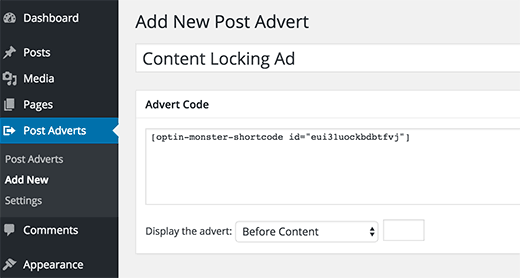
Trong trình đơn thả xuống ‘Hiển thị quảng cáo’, bạn có thể chọn trước nội dung hoặc chọn thêm nội dung này sau đoạn văn đầu tiên và nhấp vào nút xuất bản.
Đó là tất cả, plugin sẽ cho phép khóa nội dung cho tất cả các bài đăng WordPress của bạn.
Pro Mẹo: Lý do tại sao bạn có thể muốn thêm nó sau đoạn đầu tiên là bởi vì bạn có thể sử dụng đoạn văn đầu tiên như là một lời trêu ghẹo để nói với người dùng tại sao họ thực sự cần phải đọc phần còn lại.
Chúng tôi hy vọng bài viết này đã giúp bạn thêm khóa nội dung trong WordPress. Bạn cũng có thể muốn xem danh sách kiểm tra 63 điểm này để tạo ra mẫu Optin cuối cùng (với các ví dụ).